Page 1
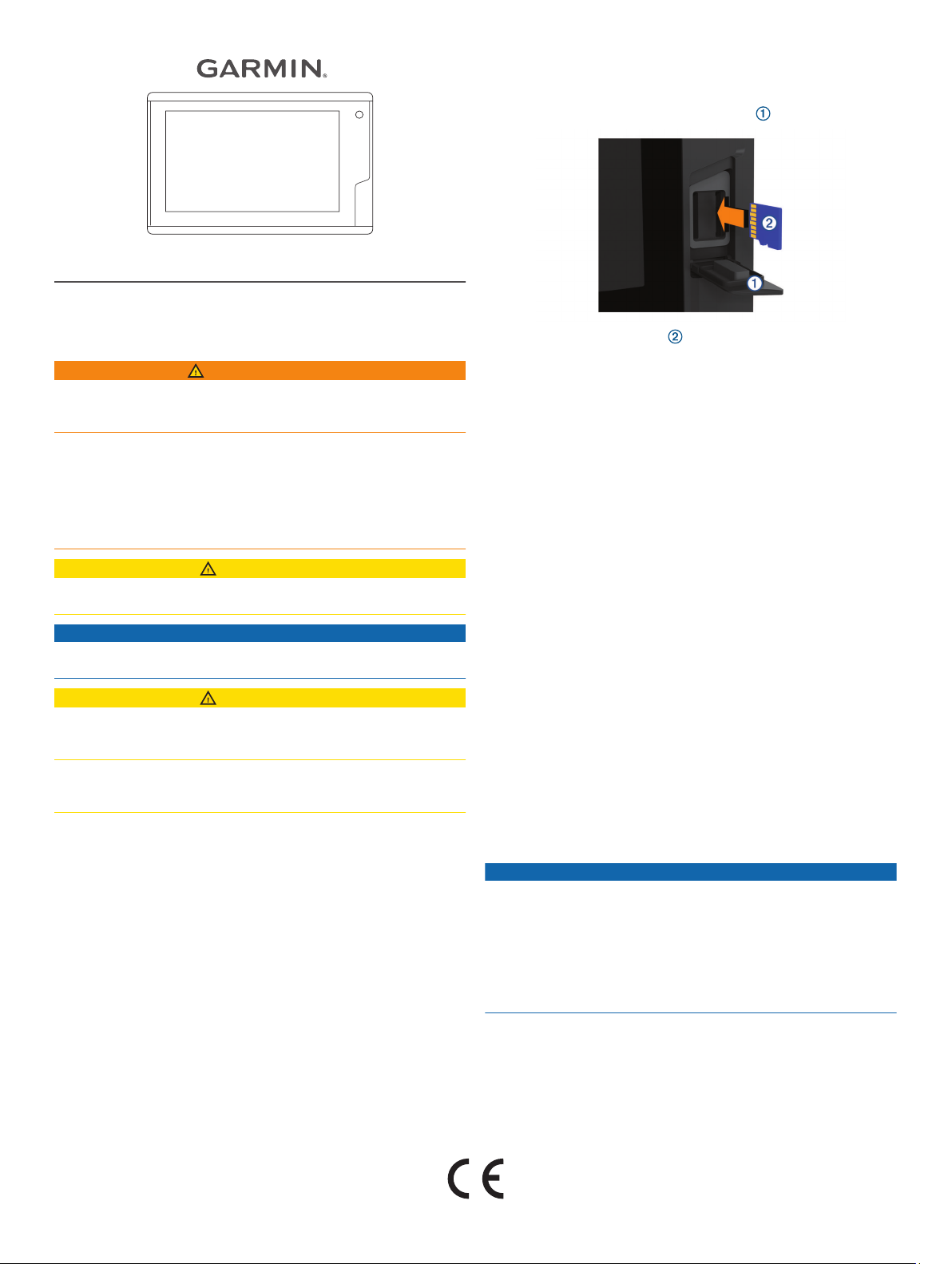
RV FIXED DISPLAY
INSTALLATIE-INSTRUCTIES
Belangrijke veiligheidsinformatie
WAARSCHUWING
Lees de gids Belangrijke veiligheids- en productinformatie in de
verpakking voor productwaarschuwingen en andere belangrijke
informatie.
Verwijder bij het aansluiten van de voedingskabel niet de
geïntegreerde zekeringhouder. Om het risico van letsel of
schade aan het product door brand of oververhitting te
voorkomen, dient de juiste zekering te worden gebruikt, zoals
vermeld in de productspecificaties. Als de voedingskabel wordt
aangesloten zonder gebruik van de juiste zekering, vervalt de
garantie op het product.
VOORZICHTIG
Draag altijd een veiligheidsbril, oorbeschermers en een
stofmasker tijdens het boren, zagen en schuren.
LET OP
Controleer voordat u gaat boren of zagen wat zich aan de
andere kant van het oppervlak bevindt.
VOORZICHTIG
Om de beste prestaties te garanderen en om schade aan uw
boot te voorkomen, moet u het toestel aan de hand van de
volgende instructies installeren.
Lees alle installatie-instructies zorgvuldig door voordat u met de
installatie begint. Neem contact op met Garmin® Product Support
als u problemen ondervindt tijdens het installeren.
De nieuwe software op een geheugenkaart laden
Plaats een geheugenkaart in de kaartsleuf van de computer.
1
Ga naar www.garmin.com en zoek de productpagina.
2
Selecteer Software op de productpagina.
3
Selecteer Download.
4
Lees en accepteer de voorwaarden.
5
Selecteer Download.
6
Selecteer Voer uit.
7
Selecteer het station van de geheugenkaart en selecteer
8
vervolgens Volgende > Voltooi.
De software van het toestel bijwerken
Voordat u de software kunt bijwerken, moet u beschikken over
een software-update op een geheugenkaart of de nieuwste
software zelf op een geheugenkaart laden.
Schakel het toestel in en wacht tot het startscherm verschijnt.
1
OPMERKING: De instructies voor de software-update
verschijnen alleen als het toestel volledig is opgestart voordat
u de kaart plaatst.
Open het klepje van de geheugenkaart .
2
Plaats de geheugenkaart en druk erop tot deze vastklikt.
3
Sluit de klep.
4
Volg de instructies op het scherm.
5
Wacht enkele minuten totdat de software-update is voltooid.
6
Het toestel werkt weer normaal zodra het softwareupdateproces is voltooid.
Verwijder de geheugenkaart.
7
OPMERKING: Als de geheugenkaart wordt verwijderd
voordat het toestel opnieuw is opgestart, is de softwareupdate niet voltooid.
Contact opnemen met Garmin Support
• Ga naar support.garmin.com voor hulp en informatie, zoals
producthandleidingen, veelgestelde vragen video's en
klantondersteuning.
• Bel in de VS met 913-397-8200 of 1-800-800-1020.
• Bel in het VK met 0808 238 0000.
• Bel in Europa met +44 (0) 870 850 1241.
Benodigd gereedschap
• Boormachine
• Boor van 6 mm (1/4 inch)
• Boor van 4 mm (3/16 in.)
• Kruiskopschroevendraaier, nr. 2
• Decoupeerzaag of slijptol
• Vijl en schuurpapier
Aandachtspunten bij de montage
LET OP
Dit toestel dient te worden gemonteerd op een locatie die niet
wordt blootgesteld aan extreme temperaturen of
omstandigheden. Het temperatuurbereik voor dit toestel wordt
vermeld in de productspecificaties. Langdurige blootstelling aan
temperaturen boven het opgegeven temperatuurbereik, in
opslag- of gebruiksomstandigheden, kan tot storingen in het
toestel leiden. Schade door extreme temperaturen en
gerelateerde gevolgen vallen niet onder de garantie.
Houd rekening met deze aandachtspunten wanneer u een
montagelocatie selecteert.
• De locatie moet eenvoudig toegang bieden tot alle interfaces
van het toestel, zoals de knoppen, het aanraakscherm en de
kaartlezer, indien van toepassing.
GUID-D7562D38-5D0D-465B-8FF1-97809D4F9CA6 v1Maart 2020
Page 2

• De locatie moet sterk genoeg zijn om het gewicht van het
toestel te dragen en te beschermen tegen overmatige
trillingen of schokken.
• Op de locatie moet ruimte beschikbaar zijn voor het geleiden
en aansluiten van alle kabels.
• De locatie mag geen plat, horizontaal oppervlak zijn. De
locatie moet in een verticale hoek zijn.
De locatie en zichthoek moeten worden getest voordat u het
toestel plaatst. Hoge zichthoeken van boven- en onderaf
kunnen leiden tot een slechter beeld.
Het toestel verzonken monteren
LET OP
Wees voorzichtig wanneer u het gat zaagt om het toestel
verzonken te monteren. Er is slechts weinig ruimte tussen de
behuizing en de montagegaten. Als u het gat te groot zaagt, kan
het toestel mogelijk niet stabiel worden bevestigd.
U kunt gaten boren en de meegeleverde sjabloon, moerplaten
en machineschroeven gebruiken om het toestel verzonken te
monteren. De moerplaten kunnen stabiliteit toevoegen aan een
dunner oppervlak en worden sterk aanbevolen voor de meeste
RV-installaties.
Snijd de montagesjabloon uit en controleer of deze past op
1
de locatie waar u het toestel wilt monteren.
Bevestig de sjabloon op de montageplek.
2
Maak met een boor van 13 mm (1/2 in.) een of meer gaten in
3
de hoeken van de ononderbroken lijn op de sjabloon om het
montageoppervlak voor te bereiden voor zagen.
Zaag met een decoupeerzaag of slijptol het
4
montageoppervlak uit langs de binnenkant van de
streepjeslijn op de sjabloon.
Plaats het toestel in de opening om te testen of dit past.
5
Gebruik indien nodig een vijl en schuurpapier om de opening
6
heel precies op maat te krijgen.
Verwijder indien nodig de trimkapjes.
7
LET OP
Gebruik indien mogelijk plastic gereedschap. Als u metalen
gereedschap gebruikt, zoals een schroevendraaier, kunt u de
trimkapjes of het toestel beschadigen.
Als het toestel goed in de opening past, dient u te controleren
8
of de montagegaten op het toestel zijn uitgelijnd met de
grotere gaten op de sjabloon.
Markeer de nieuwe locaties van de montagegaten als deze
9
niet zijn uitgelijnd met het toestel.
Boor gaten van 6 mm (1/4 inch) in de plekken voor grotere
10
gaten.
Plaats vanaf één hoek van de sjabloon een moerplaat
11
over het grotere gat dat u in de vorige stap hebt geboord.
Plaats vanaf één hoek van de montagelocatie een moerplaat
16
op de achterzijde van het montageoppervlak, waarbij u de
grote en kleine gaten uitlijnt.
Het hogere gedeelte van de moerplaat moet passen in het
grotere gat.
Bevestig de moerplaten stevig aan het montageoppervlak
17
door de kleinere machineschroeven vast te draaien door
de kleinere gaten.
Installeer de schuimrubberen pakking aan de achterzijde
18
van het toestel.
De delen van de schuimrubberen pakking hebben een
zelfklevende strip aan de achterzijde. Verwijder de
beschermfolie voordat u deze delen bevestigt aan het toestel.
Als u geen toegang hebt tot de achterzijde van het toestel
19
nadat u dit hebt gemonteerd, verbindt u alle benodigde
kabels met het toestel voordat u dit in de opening plaatst.
Plaats het toestel in de opening.
20
Bevestig het toestel aan het montageoppervlak met de
21
meegeleverde schroeven .
Bevestig de trimkapjes door deze op hun plaats te klikken
22
rondom het toestel.
Aandachtspunten bij de aansluiting
Nadat u de kabels op het toestel hebt aangesloten, draait u de
borgringen aan om elke kabel vast te zetten.
Voedings-/kabelgeleiderskabel
• De kabelgeleider verbindt het toestel met de voeding.
• Als de kabelgeleider moet worden verlengd, moet u een
draad van 0,33 mm² (22 AWG) gebruiken.
Het kleinere gat op de moerplaat moet worden uitgelijnd
met het kleinere gat op de sjabloon.
Markeer de nieuwe locatie van het gat als het kleinere gat op
12
de moerplaat niet is uitgelijnd met het kleinere gat op de
sjabloon.
Boor een gat van 4 mm (3/16 in.) in de plekken voor kleinere
13
gaten.
Herhaal de stappen om de plaatsing van de resterende
14
moerplaten en gaten op de sjabloon te controleren.
Verwijder de sjabloon van het montageoppervlak.
15
2
Onderdeel Draadkleur Draadfunctie
Rood Aan/uit
Zwart Aarde
Blauw Niet gebruikt
Grijs Niet gebruikt
Bruin Niet gebruikt
Paars Niet gebruikt
Oranje Accessoire ingeschakeld
Geel Niet gebruikt
Page 3

De kabelgeleider verbinden met voeding
WAARSCHUWING
Verwijder bij het aansluiten van de voedingskabel niet de
geïntegreerde zekeringhouder. Om het risico van letsel of
schade aan het product door brand of oververhitting te
voorkomen, dient de juiste zekering te worden gebruikt, zoals
vermeld in de productspecificaties. Als de voedingskabel wordt
aangesloten zonder gebruik van de juiste zekering, vervalt de
garantie op het product.
Leid de kabelgeleider naar de voedingsbron en naar het
1
toestel.
Sluit de rode draad aan op de positieve pool van de accu (+)
2
en de zwarte draad op de negatieve pool van de accu (-).
Plaats zo nodig de borgring en O-ring aan het uiteinde van
3
de kabelgeleider.
Steek de kabel in de POWER connector op de achterzijde
4
van het toestel en druk deze stevig vast.
Draai de borgring met de klok mee om de kabel aan het
5
toestel te bevestigen.
Overweging bij aanvullende aarding
Deze overweging is alleen van toepassing op toestellen die een
aardingsschroef hebben. Niet alle modellen hebben een
aardingsschroef.
In de meeste installatie-situaties hoeft het chassis van dit toestel
niet aanvullend te worden geaard.
FUSION stereo
RV Fixed Display
Digitale schakelserver
In-line schakelaar
NMEA 2000 voedingskabel
NMEA 2000 kabel van stereo-installatie
Deze kan worden verlengd tot een maximum lengte van 6 m (20 ft.)
met een NMEA 2000 kabel.
NMEA 2000 netwerkkabel
NMEA 2000 netwerkkabel
NMEA 2000 afsluitweerstand of backbone-kabel
NMEA 2000 T-connector
NMEA 2000® aandachtspunten
LET OP
Als u verbinding maakt met een bestaand NMEA 2000 netwerk,
moet u de NMEA 2000 voedingskabel identificeren. Er is slechts
één NMEA 2000 voedingskabel benodigd voor het NMEA 2000
netwerk om goed te werken.
Er moet een NMEA 2000 Power Isolator (010-11580-00) worden
gebruikt in installaties waar de bestaande NMEA 2000
netwerkfabrikant onbekend is.
Als u een NMEA 2000 voedingskabel installeert, moet u deze
verbinden met de RV-contactschakelaar van de boot of via een
andere onderbrekingsschakelaar. NMEA 2000 toestellen zullen
uw accu leegtrekken indien de NMEA 2000 voedingskabel
rechtstreeks is aangesloten op de accu.
Dit toestel kan worden aangesloten op een NMEA 2000 netwerk
op uw boot om gegevens te delen van NMEA 2000 compatibele
toestellen zoals een VHF-radio. Met de meegeleverde NMEA
2000 kabels en connectors kunt u het toestel aansluiten op uw
bestaande NMEA 2000 netwerk. Als u geen bestaand NMEA
2000 netwerk heeft, kunt u een basisnetwerk maken met de
kabels van Garmin.
Als u een FUSION® stereo- en digitale schakelserver wilt
gebruiken, moet u de toestellen op hetzelfde NMEA 2000
netwerk aansluiten.
Als u niet vertrouwd bent met NMEA 2000, lees dan het
hoofdstuk “NMEA 2000 Network Fundamentals” in de Technical
Reference for NMEA 2000Products. U kunt dit document vinden
via de koppeling Handleidingen op de productpagina van uw
toestel op www.garmin.com.
De poort met het label NMEA 2000 wordt gebruikt om het
toestel te verbinden met een standaard NMEA 2000 netwerk.
Overwegingen bij composite video
Deze kaartplotter is geschikt voor invoer van composite
videobronnen via de poort met het label CVBS IN. Houd
rekening met deze overwegingen als u composite video
aansluit.
• De CVBS IN poort maakt gebruik van een BNC-connector. U
kunt een BNC-naar-RCA-adapter gebruiken om een
composite videobron met RCA-connectors aan te sluiten op
de CVBS IN poort.
• Video wordt niet gedeeld via het NMEA 2000 netwerk.
De instellingen van de RV Builder openen
Selecteer Instellingen > My RV.
1
Houd de linkerbovenhoek van het scherm ingedrukt
2
De optie RV Builder Settings verschijnt in het menu.
Selecteer RV Builder Settings.
3
De RV Builder Settings zijn toegankelijk totdat u het toestel inen uitschakelt of de linkerbovenhoek van het scherm opnieuw
ingedrukt houdt.
Het startscherm aanpassen
U kunt het bedrijfslogo of een andere afbeelding instellen die
wordt weergegeven terwijl het toestel wordt ingeschakeld. Voor
de beste pasvorm moet de afbeelding 50 MB of minder zijn,
geen transparantie hebben, en voldoen aan de aanbevolen
afmetingen (Aanbevolen afmetingen beginafbeelding,
pagina 4).
Plaats een geheugenkaart met de afbeelding die u wilt
1
gebruiken.
Selecteer vanuit RV Builder Settings, Beginafbeelding >
2
Selecteer afbeelding.
Selecteer de kaartsleuf voor de geheugenkaart.
3
Selecteer de afbeelding.
4
3
Page 4

Selecteer Stel in als beginafbeelding.
5
Als u het startscherm met de nieuwe afbeelding wilt weergeven,
schakelt u het toestel uit en weer in.
Aanbevolen afmetingen beginafbeelding
Gebruik voor de beste pasvorm van de beginafbeeldingen een
afbeelding met de volgende afmetingen, in pixels.
Schermresolutie Breedte afbeelding Hoogte afbeelding
WVGA 680 200
WSVGA 880 270
WXGA 1080 350
HD 1240 450
WUXGA 1700 650
Startpagina aanpassen
De startpagina aanpassen
Selecteer vanuit RV Builder Settings, Startpagina
1
aanpassen > Startpagina bewerken > Item toevoegen.
Selecteer een item:
2
• Als u een knop wilt toevoegen om een pagina te openen,
selecteert u de Paginaknop.
• Selecteer Schakelaar om een schakelaar toe te voegen.
• Selecteer Meter om een meter toe te voegen.
• Als u een overlay-balk wilt toevoegen, selecteert u
Overlaybalk.
Selecteer een optie om een item te openen:
3
• Als u een item wilt verplaatsen, sleept u het naar de
nieuwe locatie.
• Als u het item voor een ander item wilt plaatsen, selecteert
u Naar voorgrond.
• Als u het item achter een ander item wilt plaatsen,
selecteert u Naar achtergrond.
• Als u de pagina wilt wijzigen die de knop opent, selecteert
u Lay-out vervangen en selecteert u de pagina die u wilt
openen.
• Als u het item wilt wijzigen dat door een schakelaar wordt
bediend, selecteert u Vervang schakelaar en selecteert u
het item.
• Als u de gegevens in een meter wilt wijzigen, selecteert u
Vervang gegevens en selecteert u de gegevens.
• Als u de gegevens in een overlay-balk wilt wijzigen,
selecteert u Overlaybalk vervangen en selecteert u de
balk.
• Als u het item wilt verwijderen, selecteert u Verwijder.
Selecteer Start om uw aangepaste startpagina weer te
4
geven.
De achtergrond van de startpagina aanpassen
U kunt de achtergrondafbeelding aanpassen. Voor de beste
pasvorm moet de afbeelding 50 MB of minder zijn, geen
transparantie hebben, en voldoen aan de aanbevolen
afmetingen (Aanbevolen afmetingen achtergrondafbeelding,
pagina 4).
Plaats een geheugenkaart met de afbeelding die u wilt
1
gebruiken.
Selecteer vanuit RV Builder Settings, Startpagina
2
aanpassen > Startpagina bewerken > Achtergrond >
Selecteer afbeelding.
Selecteer de kaartsleuf voor de geheugenkaart.
3
Selecteer de afbeelding.
4
Aanbevolen afmetingen achtergrondafbeelding
Gebruik voor de beste pasvorm van de achtergrondafbeeldingen
een afbeelding met de volgende afmetingen, in pixels.
Schermresolutie Breedte afbeelding Hoogte afbeelding
WVGA 800 430
WSVGA 1024 535
WXGA 1380 723
HD 1920 991
WUXGA 1920 1111
Een digitale schakelpagina toevoegen en bewerken
U kunt digitale schakelpagina's toevoegen en aanpassen voor
sommige compatibele digitale schakelsystemen.
Selecteer Overschakelen > Menu.
1
Stel de pagina naar wens in:
2
• Voer een naam voor de pagina in en selecteer Naam.
• Selecteer Wijzig schakelaars om de schakelaars in te
stellen.
Problemen oplossen
Ik kan mijn toestel niet inschakelen of mijn toestel gaat steeds uit
Als uw toestel steeds uitgaat of niet kan worden ingeschakeld,
kan dit wijzen op een probleem met de voeding. Controleer het
volgende om te proberen de oorzaak van het voedingsprobleem
te vinden en het probleem te verhelpen.
• Controleer of de voedingsbron stroom geeft.
U kunt dit op verschillende manieren controleren. U kunt
bijvoorbeeld controleren of andere toestellen op dezelfde
voedingsbron wel goed functioneren.
• Controleer de zekering in de voedingskabel.
De zekering bevindt zich in een houder die deel uitmaakt van
de rode draad van de voedingskabel. Controleer of de
geïnstalleerde zekering de juiste capaciteit heeft. Op het
label op de kabel of in de installatiehandleiding staat
aangegeven welke capaciteit de zekering moet hebben.
Controleer of de zekeringsdraad in de zekering niet kapot is.
U kunt de zekering testen met een multimeter. Als de
zekering in orde is, geeft de multimeter 0 ohm aan.
• Controleer of het toestel ten minste 12 V ontvangt.
U kunt het voltage controleren door de gelijkstroomspanning
te meten tussen het contrabusje en de aarde van de
voedingskabel. Als de spanning minder bedraagt dan 12 Volt,
gaat het toestel niet aan.
• Als het toestel voldoende stroom krijgt, maar niet kan worden
ingeschakeld, kunt u contact opnemen met Garmin
productondersteuning.
Specificaties
Alle modellen
Specificatie Afmetingen
Temperatuurbereik Van -15° tot 55°C (van 5° tot 131°F)
Ingangsspanning Van 10 tot 32 V gelijkstroom
Zekering 6 A, 125 V snel
NMEA 2000 LEN bij 9 V
gelijkstroom
NMEA 2000 stroomverbruik Max. 75 mA
Geheugenkaart 2 SD® kaartsleuven, voor kaarten van
Draadloze frequentie 2,4 GHz bij 17,6 dBm
2
maximaal 32 GB
4
Page 5

Modellen van zeven inch
Specificatie Afmetingen
Afmetingen (B × H × D) 224 × 142,5 × 53,9 mm (8 13/
× 5 5/8 × 2 1/8 in.)
16
Schermgrootte (B × H) 154 × 86 mm (6,1 × 3,4 in.)
Gewicht 0,86 kg (1,9 lb.)
Max. vermogen bij 10 V gelijkstroom 24 W
Nominale opgenomen stroom bij 12 V
1,5 A
gelijkstroom
Max. opgenomen stroom bij 12 V
2,0 A
gelijkstroom
Modellen van negen inch
Specificatie Afmetingen
Afmetingen (B × H × D) 256,4 × 162,3 × 52,5 mm (10 1/
× 6 3/8 × 2 1/16 in.)
8
Schermgrootte (B × H) 197 × 114 mm (7,74 × 4,49 in.)
Gewicht 1,14 kg (2,5 lb.)
Max. vermogen bij 10 V gelijkstroom 27 W
Nominale opgenomen stroom bij
1,3 A
12 V gelijkstroom
Max. opgenomen stroom bij 12 V
2,3 A
gelijkstroom
© 2020 Garmin Ltd. of haar dochtermaatschappijen
Garmin®, het Garmin logo en FUSION® zijn handelsmerken van Garmin Ltd. of haar
dochtermaatschappijen, geregistreerd in de Verenigde Staten en andere landen. Deze
handelsmerken mogen niet worden gebruikt zonder uitdrukkelijke toestemming van
Garmin.
NMEA®, NMEA 2000® en het NMEA 2000 logo zijn geregistreerde handelsmerken van de
National Maritime Electronics Association. HDMI® is een geregistreerd handelsmerk van
HDMI Licensing, LLC.
5
Page 6

© 2020 Garmin Ltd. of haar dochtermaatschappijen
support.garmin.com
